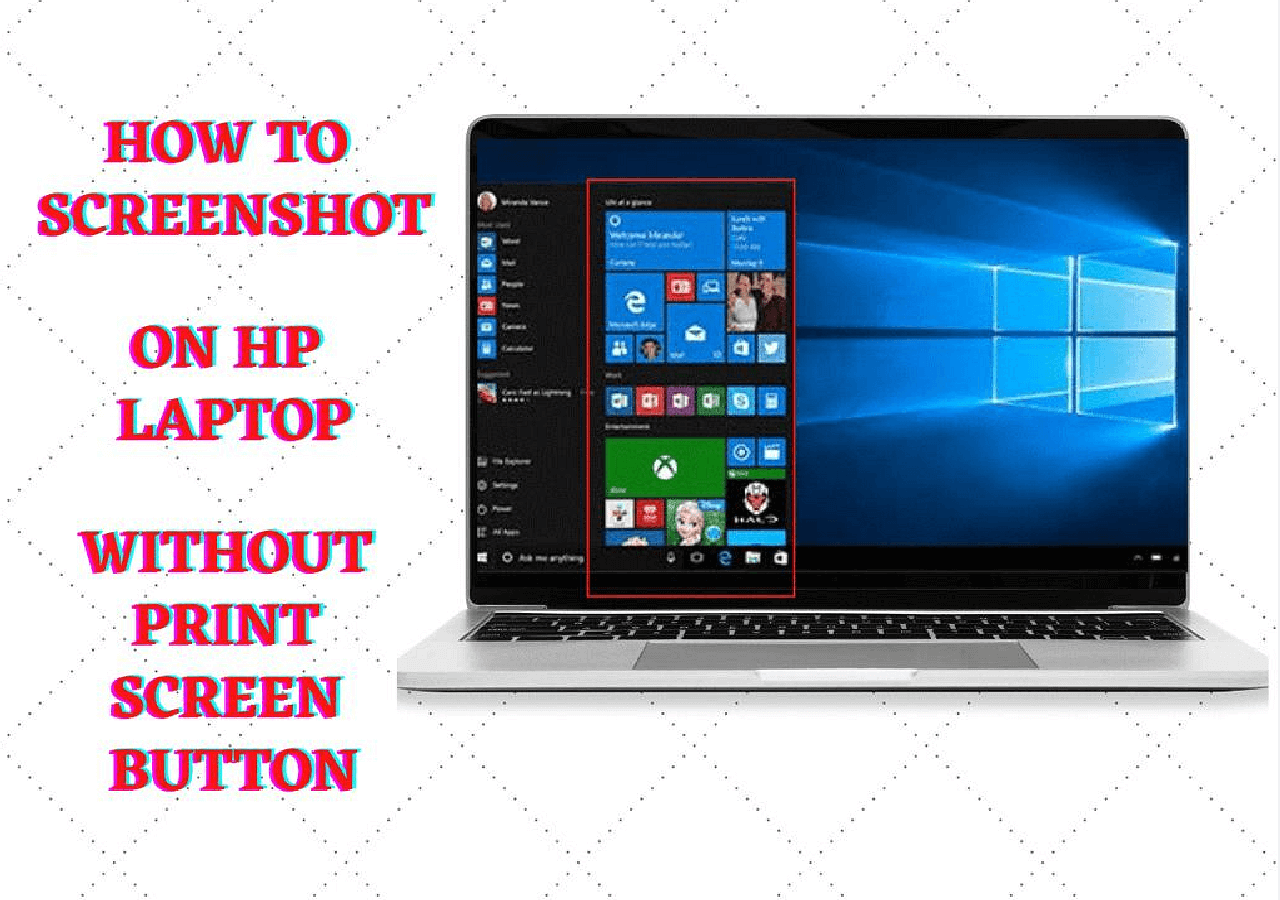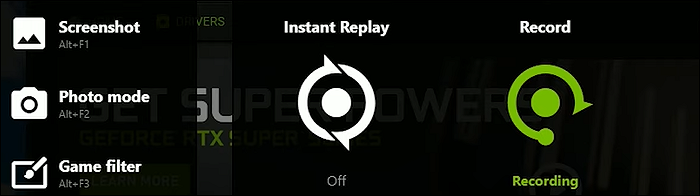-
![]()
Jacinta
"Obrigada por ler meus artigos. Espero que meus artigos possam ajudá-lo a resolver seus problemas de forma fácil e eficaz."…Leia mais -
![]()
Rita
"Espero que minha experiência com tecnologia possa ajudá-lo a resolver a maioria dos problemas do seu Windows, Mac e smartphone."…Leia mais -
![]()
Leonardo
"Obrigado por ler meus artigos, queridos leitores. Sempre me dá uma grande sensação de realização quando meus escritos realmente ajudam. Espero que gostem de sua estadia no EaseUS e tenham um bom dia."…Leia mais
Índice da Página
0 Visualizações
CONTEÚDO DA PÁGINA:
Discord é um aplicativo de streaming que permite aos jogadores se comunicarem por meio de texto, chamadas, bate-papos, áudio e vídeos em servidores fechados. Esses servidores constroem uma comunidade de jogos estreitamente unida, cujos membros podem fazer transmissões ao vivo para seus pares.
No entanto, se você for um usuário novato do PS4, poderá ter dificuldades para fazer streaming no PS4. Verifique o seguinte caso de usuário como exemplo:
Vi a opção “Stream” no Discord e vinculei minha conta PS4 a ela. Mesmo assim, não consigo compartilhar minha tela. Não consigo transmitir meu jogo, o que é muito frustrante. Existe uma maneira legítima de transmitir PS4 no Discord, ou todas essas afirmações nada mais são do que ruído branco?
___Do Reddit
Mas não se preocupe, este artigo apresenta 2 métodos para transmitir PS4 no Discord sem interrupções. Leia abaixo para saber como usar cada método a seu favor. Então vamos.
Transmita PS4 no Discord com placa de captura
Uma placa de captura é um dispositivo que pode armazenar e transmitir qualquer áudio/vídeo de uma fonte para outra. O método oferece áudio e vídeo de alta qualidade para os jogadores. Se você adora jogar, recomendamos colocar fones de ouvido e fazer streaming do PS4 no Discord com placa de captura, isso vai dobrar a diversão. Claro, você também pode transmitir OBS para Discord . A operação é semelhante.
- 🛠️ O que preparar:
- Um PS4 e um controlador PS4
- Um PC com um aplicativo Discord instalado
- Uma conta de discórdia
- Uma placa de captura
Siga as etapas para transmitir PS4 no Discord com uma placa de captura:
Passo 1. Escolha uma placa de captura
Conecte o PS4 ao seu PC com a placa de captura. Abra o aplicativo Discord e visite Configurações do usuário . Encontre Voz e Vídeo e clique na opção Dispositivo de Captura de Vídeo e escolha Placa de Captura entre as opções disponíveis.
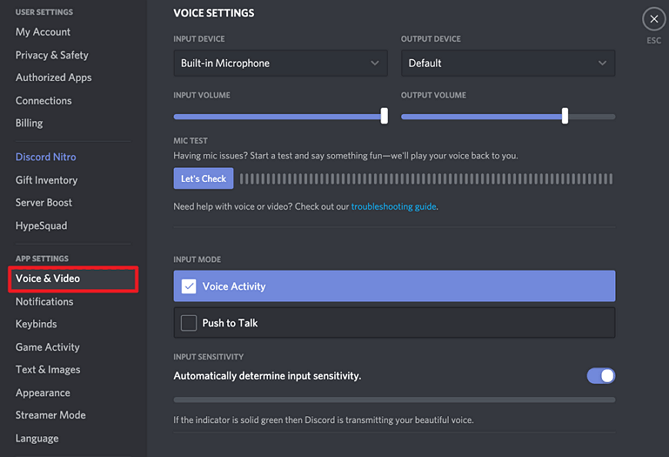
Passo 2. Vá para Transmitir Jogabilidade
Inicie o jogo no PS4 e pressione o botão Compartilhar no seu controlador. Em seguida, selecione Transmitir jogo a partir daí.
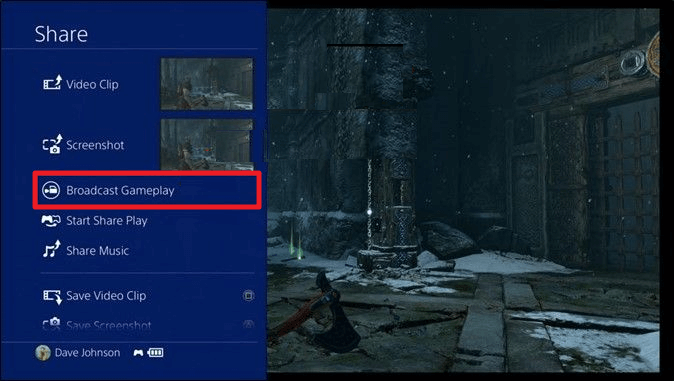
Etapa 3. Comece a transmitir e compartilhar com outras pessoas
Selecione Discord como plataforma de vapor e faça login. Em seguida, pressione o botão Iniciar transmissão . Você também pode compartilhá-lo clicando no botão Tela com parceiros de jogo, amigos e familiares.
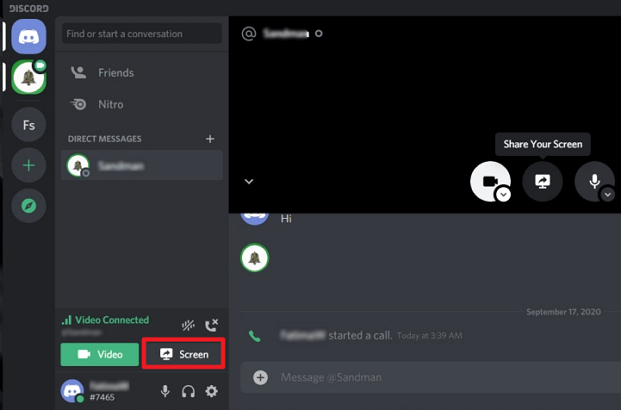
Transmita PS4 no Discord com Twitch
Twitch é uma plataforma americana de streaming de vídeo projetada para transmissões ao vivo. Você pode transmitir jogos online, programas musicais, podcasts, reações e todos os tipos de conteúdo no Twitch. Se você estiver familiarizado com ele, também poderá transmitir no Twitch do Xbox . Você também pode transmitir PS4 no Discord com Twitch para compartilhar sua experiência de jogo com a fraternidade de jogos.
Este método fornecerá streaming de alta qualidade sem interrupções.
- 🛠️ O que preparar:
- Um PS4 e um controlador PS4
- Um PC com aplicativos Twitch e Discord
- Uma conta Twitch
- Uma conta de discórdia
Siga estas etapas para transmitir PS4 no Discord com Twitch:
Etapa 1. Conecte o Twitch ao seu PS4
- 1. Visite a tela inicial do PS4 e procure Configurações .
- 2. Em Configurações, selecione Configurações de compartilhamento e transmissão e escolha a opção Vincular a outros serviços .
- 3. Agora clique em Twitch como plataforma de streaming desejada. Em seguida, siga o procedimento restante para conectar os dois aplicativos.
- 4. Uma vez emparelhado , você pode começar a transmitir o PS4 no Twitch.
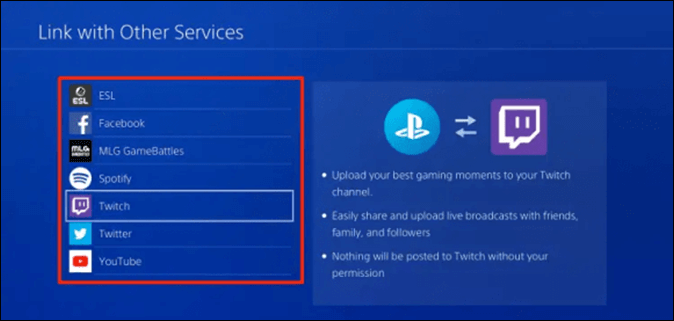
Passo 2. Transmissão ao vivo do PS4 para o Twitch
- 1. Inicie qualquer jogo no PS4 para transmissão ao vivo e pressione o botão Compartilhar no controlador.
- 2. No menu Exibir , escolha a opção Transmitir jogo .
- 3. Em seguida, escolha Twitch como plataforma de streaming. Você também pode alterar o nome, a qualidade e outros aspectos após a seleção.
- 4. Encontre a opção Selecionar transmissão na metade inferior da tela.
- 5. Se necessário, você também pode alterar as configurações de compartilhamento de áudio .
- 6. Depois disso, basta escolher Iniciar transmissão e a transmissão ao vivo começará no Twitch.
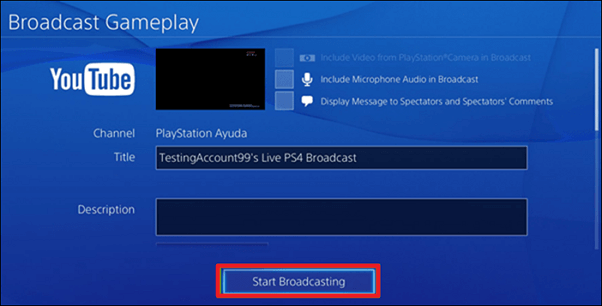
Etapa 3. Transmissão ao vivo do Twitch para o Discord
- 1. Abra e faça login no Twitch no seu PC.
- 2. Encontre o ícone do perfil no canto superior direito da tela e escolha Canal nas opções. Twitch começará a exibir o streaming do PS4.
- 3. Agora, visite sua tela inicial e abra o aplicativo Discord. No Discord Chanel, selecione Tela . Ele dirá para você selecionar a janela para compartilhar. Selecione a janela Twitch aqui.
- 4. Aprove todas as configurações de streaming e você estará pronto para aproveitar o PS4 no Discord com Twitch.

Perguntas frequentes sobre transmissão do PS4 no Discord
Estas são as perguntas mais frequentes sobre streaming de PS4 no Discord
1. Como apresento meu PS4 no Discord?
Para apresentar seu PS4 no aplicativo Discord, você precisa conectá-lo a uma placa de captura ou usar o stream do Twitch. Ambos os métodos fornecem streaming de PS4 de alta qualidade no Discord.
2. Como faço streaming de consoles no Discord?
Siga este procedimento simples para conectar consoles de stream no Discord:
- 1. Conecte qualquer console ao seu PC e inicie-o. Inicie o aplicativo Discord e escolha o servidor para streaming.
- 2. Entre no canal de voz e selecione Compartilhe sua tela .
- 3. Selecione a janela de compartilhamento e configurações personalizadas como volume, resolução e tamanho da tela.
- 4. Ao final, escolha a opção Go Live . Seu console começará a transmitir.
3. O Play Station tem Discord?
O Play Station não possui um aplicativo Discord integrado. No entanto, você pode vincular sua conta Discord a uma play station para desfrutar dos servidores Discord lá.
Conclusão
Para a maioria dos jogadores, fazer streaming do PS4 no Discord é uma combinação perfeita. Conectar seu PS4 à principal plataforma de streaming do mundo os ajuda a compartilhar suas habilidades, experiência de jogo e informações valiosas com outros jogadores. No entanto, às vezes, as pessoas têm dificuldade para conectar o PS4 ao Discord.
Este artigo mostra como transmitir ao vivo o PS4 no Discord com a placa de captura e o método Twitch Screen Sharing. A descrição, requisitos, etapas detalhadas e imagem relevante de cada método foram fornecidas. Transmita PS4 ao vivo no Discord hoje e comece sua jornada como jogador profissional.
Compartilhe esta postagem se você achar útil.
EaseUS RecExperts

um clique para gravar tudo na tela!
sem limite de tempo sem marca d’água
Iniciar a Gravação